Dieses exponentielle Wachstum wurde durch die steigende Nachfrage nach Datennutzung und -speicherung durch große Unternehmen sowie durch den allgemeinen Benutzer angeheizt. Cloud Computing ermöglicht es Benutzern, Dateien in der Cloud zu speichern, Speicherplatz auf ihren Geräten zu speichern, Softwareprogramme auszuführen, ohne die für sie erforderlichen Abhängigkeiten installieren zu müssen, und bietet sogar verbesserte Sicherheit und automatische Sicherung, um die Daten sicher zu halten. Ein solches Merkmal, das klar zeigt, warum Cloud Computing ein modernes Wunder ist, ist die Möglichkeit, Daten in der Cloud zu speichern.
Cloud-Speicher ist eines der größten Dinge, die aus dem Cloud-Computing hervorgegangen sind, und es wird immer beliebter. In den nächsten Jahren wird sich Cloud-Speicher sicherlich als wertvolles Kapital für viele Unternehmen und Organisationen etablieren. Da Cloud-Dienste durch leistungsstarke Verschlüsselungen geschützt sind, sind sie extrem sicher und zuverlässig.
Darüber hinaus ist Cloud-Speicher hochflexibel und skalierbar, da Sie von jedem Gerät aus auf die Daten in der Cloud zugreifen können und eine unbegrenzte Anzahl von Benutzern von überall auf diese Dateien zugreifen kann.
Da dieser Dienst so an Popularität gewonnen hat, sind viele Dienstleister ins Bild gekommen. Zu denen, die einige der besten Pakete anbieten, gehören iDrive, OneDrive, ein Microsoft-Dienst und der Google Cloud-Speicherdienst namens Google Drive.
KIO GDrive ist ein Tool, mit dem Benutzer frei auf Google Drive zugreifen und es bearbeiten können, einem der beliebtesten Anbieter von Cloud-Speicherdiensten.
In diesem Artikel erfahren Sie, wie Sie KIO GDrive installieren und erläutern im Detail, was es zu einer so großartigen Anwendung macht.
Was ist KIO GDrive?
KIO GDrive ist eine Softwareanwendung, mit der Benutzer mit KDE-basierten Anwendungen wie Dolphin, Kate usw. auf Dateien zugreifen und diese bearbeiten können, die sich in ihren Google Drives befinden. Da es ein Produkt von KDE ist, folgt KDE GDrive dem gleichen Motto, völlig frei und quelloffen zu sein.
Mit KIO GDrive können Sie Dateien frei von Ihrem System auf Ihr Drive übertragen und umgekehrt. Darüber hinaus können Sie diese Dateien auch an Ihre Freunde oder Kollegen senden. Im Gegensatz zu E-Mail-Clients hat KIO GDrive keine Beschränkungen bei der Dateigröße für den Versand per E-Mail, solange sie unter die Speichergröße Ihres Laufwerks fällt.
KIO GDrive mit dem offiziellen Ubuntu-Repository installieren
KIO GDrive ist Teil des offiziellen Ubuntu-Repositorys und kann daher mit dem Befehl apt installiert werden. Zuerst müssen Sie den Update-Befehl ausführen, damit der apt-Cache Ihres Systems auf die neuesten Versionen aktualisiert wird und später während des Installationsprozesses keine Probleme auftreten. Öffnen Sie dazu das Terminal über die Verknüpfung Strg + Alt + T oder aus dem Ubuntu Dash und geben Sie folgenden Befehl in das Terminal ein:
$ sudo apt-get updateInstallieren Sie als Nächstes ein weiteres Paket, das einige zusätzliche Abhängigkeiten installiert, die zum Erkennen von Diensten wie Google und Twitter erforderlich sind. Geben Sie dazu folgenden Befehl in das Terminal ein:
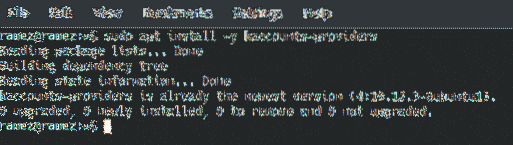
Führen Sie abschließend den folgenden Befehl im Terminal aus, um KIO GDrive zu installieren:
$ sudo apt install -y kio-gdrive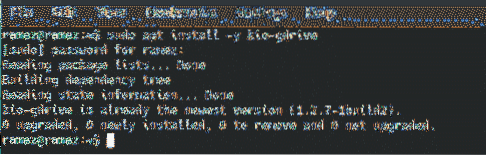
KIO GDrive verwenden
Nach der Installation können Sie den KIO . starten Sklave indem Sie den folgenden Befehl ausführen:
$ kioclient5 exec gdrive:/Für Benutzer, die mit der Befehlszeile nicht vertraut sind, können sie den KIO öffnen Sklave durch Öffnen Systemeinstellungen und wählen Sie dann die Online-Konten Registerkarte unter dem Personalisierung Sektion.
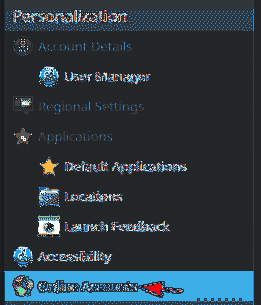
Klicken Sie nach dem Öffnen von GDrive auf das Neues Konto hinzufügen Schaltfläche, die Sie zu einer neuen Seite führt.

Auf der neuen Seite, die geöffnet wird, haben Sie zwei Internetkontooptionen, und Sie können wählen zwischen Google und ownCloud.
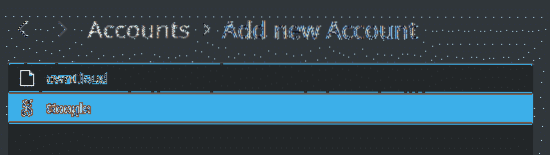
Da wir möchten, dass unser Google Drive mit unserem System verbunden wird, klicken wir auf das Google-Feld. Nachdem Sie auf Google geklickt haben, wird eine Web-Authentifizierungsseite geöffnet, auf der Sie aufgefordert werden, sich bei Ihrem Google Drive-Konto anzumelden. Geben Sie Ihre Google-E-Mail-Adresse und Ihr Passwort ein und klicken Sie dann auf Einloggen.
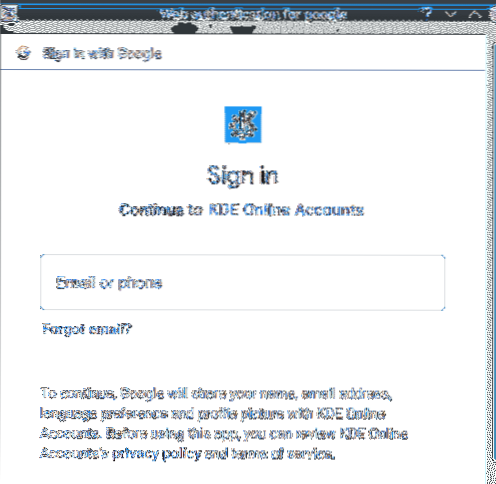
Nach der Anmeldung werden Sie dann gefragt, ob Sie dem KDE-Dienst die Erlaubnis erteilen möchten, Zugriff auf Ihr Google-Konto zu erhalten. Klicken Ja um es zugänglich zu machen.
Bild 1:

Bild 2: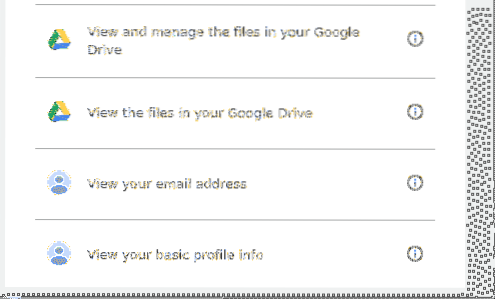
Nachdem die App die erforderlichen Berechtigungen erhalten hat, öffnet sich die folgende Seite, die anzeigt, dass der gesamte Vorgang korrekt abgeschlossen wurde.
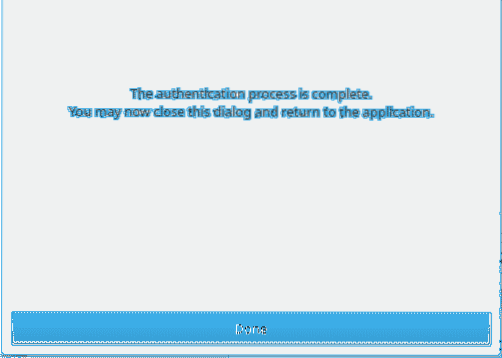
Klicke auf Getan und es öffnet sich die Startseite der Online-Konten, auf der Sie Ihr Google-Konto sehen können. Verlassen Sie nun diesen Dialog, indem Sie auf klicken OK und öffnen Sie dann den Dolphin-Dateimanager. Öffnen Sie als Nächstes die Registerkarte Netzwerke im Abschnitt Orte und Sie finden Ihr Google Drive lokal auf Ihrem Linux-System gemountet.
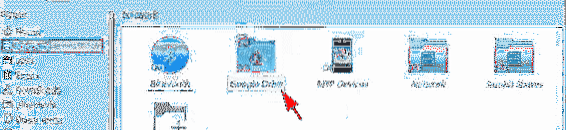
Warum KIO GDrive verwenden?
Heute ist Cloud Computing zu einer der beliebtesten Technologien geworden. Es hat die Dynamik der Technologiebranche komplett verändert und alle öffentlichen Ressourcen und Dienste um uns herum verändert. Daher überrascht es nicht, dass Tools auf den Markt kommen, die es Benutzern ermöglichen, in vollem Umfang von Cloud Computing und Storage zu profitieren. KIO GDrive ist ein solches faszinierendes Tool, mit dem Sie auf Ihr Google Drive-Konto zugreifen und die Daten und den Speicher lokal auf Ihrem Linux-System bereitstellen können. Mit seiner benutzerfreundlichen Oberfläche und dem extrem einfach zu bedienenden Google Drive-Integrationsprozess ist KIO GDrive ein erstaunliches Werkzeug, mit dem man arbeiten kann.
 Phenquestions
Phenquestions


